Smartphones haben unser Leben grundlegend verändert. Sie sind die digitalen Hüter unserer wertvollsten Momente, von den ersten Schritten eines Babys bis hin zu atemberaubenden Sonnenuntergängen.
iPhone und Android sind die beiden beliebtesten Mobilgeräte und bieten Nutzern spannende Funktionen. Obwohl sie sich unterscheiden und gleichzeitig leistungsstark sind, kann der Datenaustausch zwischen ihnen schwierig sein. Der Grund dafür ist, dass es keine offizielle Methode für den Datentransfer zwischen den Geräten gibt.
Auch wenn es eine kleine technische Hürde gibt, gibt es dennoch Möglichkeiten, Fotos drahtlos von Android auf iPhone zu übertragen. Sie werden sehen, wie einfach es ist, Ihre Fotos zu senden. Lesen Sie also weiter!
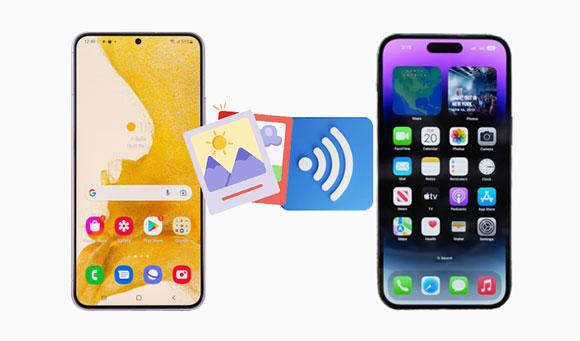
Die Frage mag offensichtlich erscheinen, aber Sie sollten sichergehen, bevor Sie fortfahren, richtig? Wie Sie vielleicht schon vermutet haben, können Sie Fotos von einem Android-Gerät auf ein iPhone senden, ohne dass ein PC erforderlich ist.
Sie denken vielleicht, dass Sie aufgrund der Systeminkompatibilität keine Daten zwischen diesen Geräten ohne Computer übertragen können. Tatsächlich ist der Vorgang nicht so einfach, wie es wäre, wenn sie dasselbe Betriebssystem hätten. Es kann zu kleineren Problemen kommen, aber das sollte Sie nicht davon abhalten, Ihre Bilder auf Ihr neues iPhone zu übertragen.
Zum Glück gibt es zahlreiche Möglichkeiten, Fotos von Ihrem Android-Gerät auf Ihr iPhone zu übertragen: E-Mail, Cloud-Speicher und Apps von Drittanbietern, um nur einige zu nennen. Mit all diesen Optionen steht dem Übertragen von Fotos problemlos nichts mehr im Wege. Wie Sie Fotos drahtlos und ohne Computer von Android auf Ihr iPhone übertragen, erfahren Sie in den folgenden Schritten.
Mit dem technologischen Fortschritt ist die kabellose Übertragung von Fotos von Android auf iPhones mittlerweile Standard. Wir haben einige Möglichkeiten aufgelistet, wie Sie Fotos drahtlos von Android auf Ihr iPhone übertragen können. Wählen Sie die für Sie passende Methode, je nachdem, wie viele Daten Sie übertragen möchten.
E-Mail gilt als die einfachste und beliebteste Methode, Dateien drahtlos zwischen Android- und iPhone-Geräten zu versenden. Der Clou: Die Nutzung ist kostenlos; Sie benötigen lediglich ein Gmail-Konto. Allerdings dürfen Sie Fotos nur bis zu einer Größe von 25 MB pro E-Mail-Anhang beifügen.
Wenn Sie aber keine großen Fotos haben, ist dies eine der besten Möglichkeiten, die Dateien zwischen Geräten zu übertragen. Hier die Schritte:
Schritt 1: Öffnen Sie zunächst die E-Mail-App auf Ihrem Android-Gerät und verfassen Sie eine neue Nachricht.
Schritt 2: Fügen Sie alle Fotos hinzu und geben Sie Ihre E-Mail-Adresse als Empfänger an, damit die Fotos an Ihre E-Mail-Adresse gesendet werden.
Schritt 3: Öffnen Sie Ihr iPhone und tippen Sie auf die E-Mail-App. Suchen Sie die E-Mail mit den Fotos. Sobald Sie sie gefunden haben, öffnen Sie die E-Mail und laden Sie die angehängten Fotos auf Ihr iPhone herunter. Beachten Sie, dass der Download je nach Anzahl der angehängten Fotos und Ihrer Internetverbindung unterschiedlich lange dauern kann.

Bitte beachten Sie, dass E-Mails häufig die Größe von Anhängen beschränken. Wenn Sie viele große Fotos oder hochauflösende Bilder versenden möchten, müssen Sie möglicherweise mehrere E-Mails senden oder alternative Versandmethoden in Betracht ziehen.
Das könnte Sie auch interessieren: Müheloses Übertragen von Bildern vom Alcatel-Handy auf den Computer in 5 einfachen Schritten
„Move to iOS“ ist eine Drittanbieter-App für die Datenübertragung von Android auf iPhone. Da es sich um Apples offizielle App handelt, ist sie besonders praktisch, da die Dateiübertragung reibungslos verläuft. Sie unterstützt die Übertragung von Fotos, Kontakten, Videos, Nachrichten usw. von Android auf ein neues iPhone. Sie benötigen lediglich eine stabile WLAN-Verbindung. Außerdem müssen Ihre Geräte mit der App kompatibel sein: Android Version 4.0 oder höher und iOS Version 9.0 oder höher.
Wenn Ihr iPhone jedoch nicht eingerichtet ist, funktioniert die App „Auf iOS übertragen“ nicht. Außerdem kann der Übertragungsprozess länger dauern, und technische Probleme können ihn zum Scheitern bringen. Daher ist sie nicht optimal, kann aber beim Übertragen von Bildern von einem Android-Gerät auf ein iPhone helfen. So geht's:
Schritt 1: Richten Sie zunächst ein iPhone ein, bis Sie zum Bildschirm „ Apps & Daten“ gelangen. Wählen Sie die Option „Daten von einem Android-Gerät übertragen“ ; Ihnen wird ein Code angezeigt.
Schritt 2: Installieren Sie die Anwendung auf Ihrem Android-Gerät und stimmen Sie den Nutzungsbedingungen zu.
Schritt 3: Geben Sie den auf Ihrem Android-Gerät erhaltenen Code ein, um eine Verbindung mit dem iPhone herzustellen. Wählen Sie anschließend die gewünschten Fotos aus.
Schritt 4: Warten Sie, bis der Fortschrittsbalken vollständig geladen ist. Richten Sie anschließend das iPhone ein und greifen Sie auf Ihre Dateien zu.

Bevor Sie „Auf iOS übertragen“ verwenden können, müssen Sie Ihr iPhone zunächst einrichten. Wenn Ihr iPhone also nicht neu ist und Sie es nicht einrichten möchten, ist diese Option nicht optimal. Wählen Sie daher eine andere Methode, die Ihren Bedürfnissen besser entspricht.
Vielleicht benötigen Sie diese Information: Aber können Sie Ihre Android-Fotos vollständig löschen ? Ja, in diesem Leitfaden finden Sie effektive Methoden.
Cloud-Speicherdienste wie Google Drive sind die Lösung, wenn Sie nicht wissen, wie Sie Fotos von Android auf Ihr iPhone übertragen. Google Drive ist nach wie vor der beste und unübertroffene Cloud-Speicher für die Dateispeicherung. Dank seiner plattformübergreifenden Kompatibilität und einfachen Bedienung ist er die bevorzugte Option für den Datenaustausch zwischen Android und iPhone. Gehen Sie wie folgt vor:
Schritt 1: Installieren Sie die Google Drive-App auf Ihrem Android-Smartphone. Öffnen Sie die App und melden Sie sich mit Ihren Kontodaten an.
Schritt 2: Nach der Anmeldung wählen Sie die Option „Hochladen“ und anschließend die zu übertragenden Bilder aus. Warten Sie geduldig, bis der Upload abgeschlossen ist. Bei vielen Bildern kann dies einige Zeit dauern. Alternativ können Sie in den Einstellungen von Google Drive die Funktion „Sichern & Synchronisieren“ aktivieren. Ihre Bilder von Android werden dann automatisch in Google Drive hochgeladen.
Schritt 3: Laden Sie die Google Drive App auf Ihr iPhone herunter und installieren Sie sie. Melden Sie sich anschließend mit demselben Konto an, das Sie auf Ihrem Android-Gerät verwenden. Warten Sie, bis die Bilder mit Ihrem iPhone synchronisiert sind. Dieser Vorgang kann einige Zeit dauern, wenn viele Bilder hochgeladen wurden und Ihre Internetverbindung langsam ist.
Schritt 4: Nachdem die Fotos synchronisiert wurden, können Sie die Fotos-App öffnen, um sie anzusehen.

SHAREit ist eine App, mit der Sie Daten kabellos zwischen Android- und iPhone-Geräten übertragen können. Die App ist für ihre schnelle Datenübertragung bekannt. Sie können Fotos, Dokumente, Videos usw. von Android-Geräten auf iPhones übertragen. Hier finden Sie eine Schritt-für-Schritt-Anleitung, wie Sie Fotos mithilfe der SHAREit-App ohne Computer von einem Samsung-Gerät auf ein iPhone übertragen:
Schritt 1: Laden Sie die passende SHAREit-App für Ihr iPhone herunter und wiederholen Sie den Vorgang für Ihr Android-Gerät.
Schritt 2: Öffnen Sie SHAREit auf Ihrem Android-Gerät, tippen Sie auf „Senden“ und wählen Sie die zu übertragenden Bilder aus. Tippen Sie anschließend auf „Mit iOS verbinden“ > „Weiter“ , um einen Hotspot auf Ihrem Android-Gerät zu erstellen. Daraufhin wird ein QR-Code auf dem Bildschirm angezeigt.
Schritt 3: Öffnen Sie die App auf Ihrem iPhone und tippen Sie auf „Empfangen“ > „Mit Android verbinden“ , um den QR-Code zu scannen. Tippen Sie auf „Verbinden“, um die Verbindung herzustellen. SHAREit sendet dann Ihre ausgewählten Fotos drahtlos von Android zu iOS.

Lesen Sie auch: Sie können Ihre Fotos von Ihrem iPhone auf einer SD-Karte sichern und so Ihre Bilder effektiv vor Verlust schützen.
Wir wissen, dass die meisten Menschen drahtlose Fotoübertragung bevorzugen, aber das ist nicht die sicherste Methode und hat seine Grenzen. Zum einen ist die Größe der übertragbaren Bilder begrenzt, zum anderen ist eine Internetverbindung für die Dateiübertragung erforderlich. Daher sollten Sie nach einer Methode suchen, die Sie nicht einschränkt und Ihre Daten nicht gefährdet.
Warum übertragen Sie Ihre Android-Daten nicht per USB-Kabel über einen Computer auf Ihr iPhone ? Nur so können Sie sichergehen, dass Ihre Daten nicht in der Cloud ausgelesen werden. Die beste App für diese Datenübertragung ist Photo Transfer .
Es handelt sich um eine vielseitige Android-iOS-Übertragungssoftware, mit der Dateien zwischen iPhone, iPad, iPod touch, Android-Geräten und Computern synchronisiert werden können. Außerdem ermöglicht sie die Verwaltung verschiedener Dateitypen wie Kontakte, Bilder, Audiodateien, Videos, Nachrichten und mehr.
- Ermöglicht die Übertragung von Dateien zwischen iOS, Android und Ihrem Computer.
Sie können auch Fotos, Musik, Kontakte, Videos und Nachrichten auf Ihrem Computer sichern .
- Verwalten Sie Ihre Daten ganz einfach durch Klassifizieren, Löschen, Zusammenführen und Vorabansicht.
- Kompatibel mit iOS 26 und Android 16.
Laden Sie diese Android-zu-iOS-Übertragungssoftware herunter.
Schritt 1: Laden Sie zunächst die Software herunter und installieren Sie sie auf Ihrem Computer. Verbinden Sie Ihre Smartphones anschließend per USB-Kabel mit demselben Computer. Die App erkennt Ihre Geräte automatisch. Wählen Sie nun Ihr Android-Gerät aus der Liste in der Benutzeroberfläche aus.

Schritt 2: Klicken Sie auf die Kategorie „Fotos“ und markieren Sie die Bilder, die Sie übertragen möchten.
Schritt 3: Klicken Sie auf das Symbol „Auf Telefon exportieren“ und wählen Sie Ihr iPhone aus. Das Programm sendet Ihre Fotos dann an das Zielgerät (iOS).

Wie kann ich Bilder drahtlos von Android auf mein iPhone übertragen? Die oben genannten Methoden sind Ihre beste Option. Egal für welche Methode Sie sich entscheiden, Ihre Fotos gelangen sicher auf Ihr iPhone.
Wenn Sie Daten lieber per USB übertragen möchten, verwenden Sie die Photo Transfer Software. Diese zuverlässige, schnelle und sichere Anwendung garantiert, dass all Ihre wertvollen Erinnerungen im Handumdrehen von Android auf iPhone übertragen werden.
Verwandte Artikel
So übertragen Sie Fotos schnell und einfach von Ihrem Mac auf Ihr Android-Gerät – 5 Wege
So speichern Sie WhatsApp-Fotos auf Android schnell – mit 3 bewährten Methoden
[5 Wege] Wie man gelöschte Fotos vom Samsung S8/S8+ in einfachen Schritten wiederherstellt?
9 Alternativen zu Google Fotos: Fotos und Videos einfach verwalten
So stellen Sie gelöschte Bildschirmaufnahmen auf Android mit 3 einfachen Methoden wieder her
Große Videos professionell vom iPhone auf den PC übertragen – 7 Wege (Neueste Version)
Urheberrecht © samsung-messages-backup.com Alle Rechte vorbehalten.